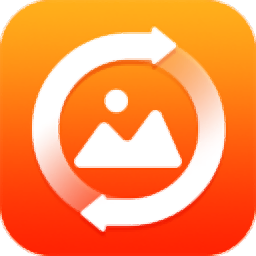金舟图片格式转换器压缩图片的方法
- 时间:2021-03-09 09:44
- 来源:下载吧
- 编辑:weijiayan
金舟图片格式转换器这款软件是一款功能非常实用的图片转换工具,主要可以帮助用户转换图片文件的格式,如果用户在处理图片文件的时候有一些其他的功能需要用到的话,通过这款软件也是可以完成的,就比如图片的压缩、更改尺寸、美化等功能都是可以用到的,相信有很多用户都会需要压缩图片,那么在接下来的教程中小编就跟大家分享一下在金舟图片格式转换器中要怎么压缩图片吧,感兴趣的朋友不妨一起来看看这篇教程,希望小编分享的这篇教程能帮助到大家。
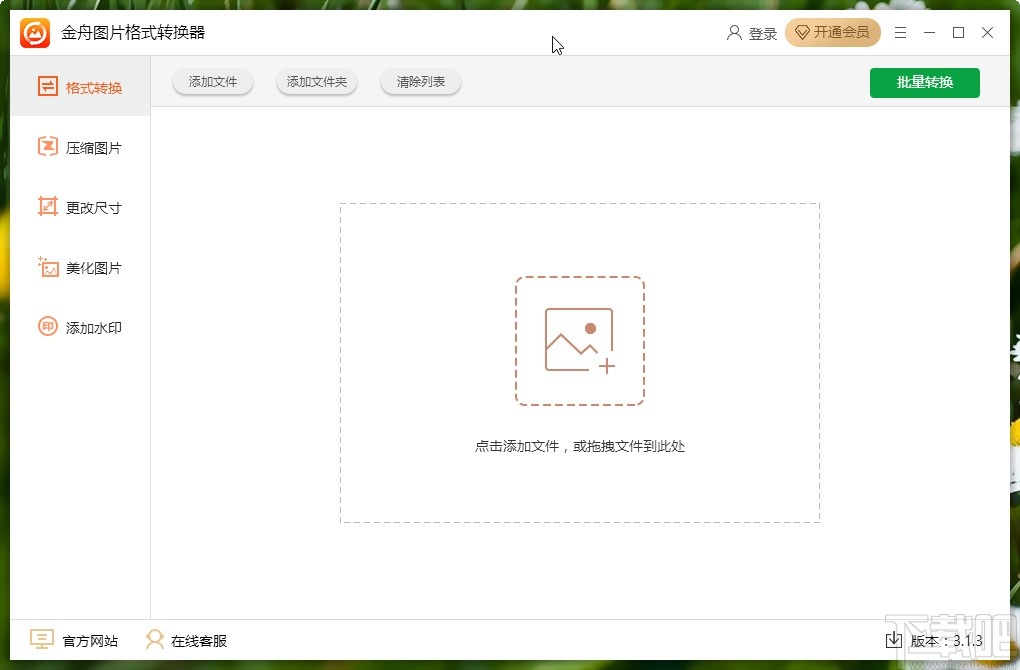
方法步骤
1.首先第一步我们打开软件之后,在软件界面的左边找到压缩图片这个功能图标,点击之后进入到压缩图片的界面。
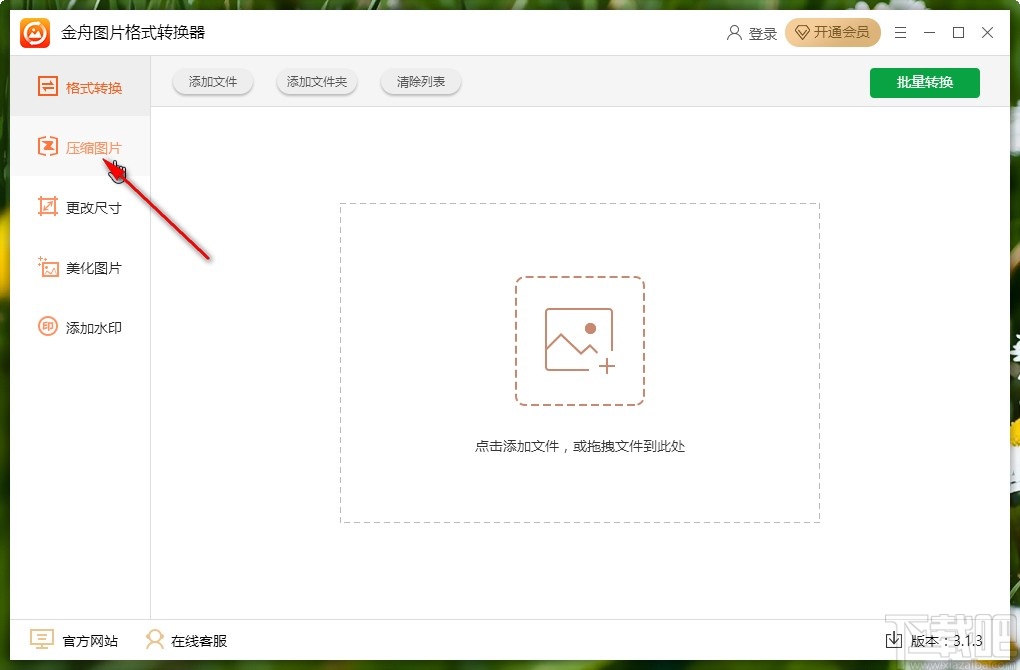
2.切换到压缩图片功能界面之后,点击界面上方的添加文件这个选项,点击之后可以准备添加想要处理的文件。
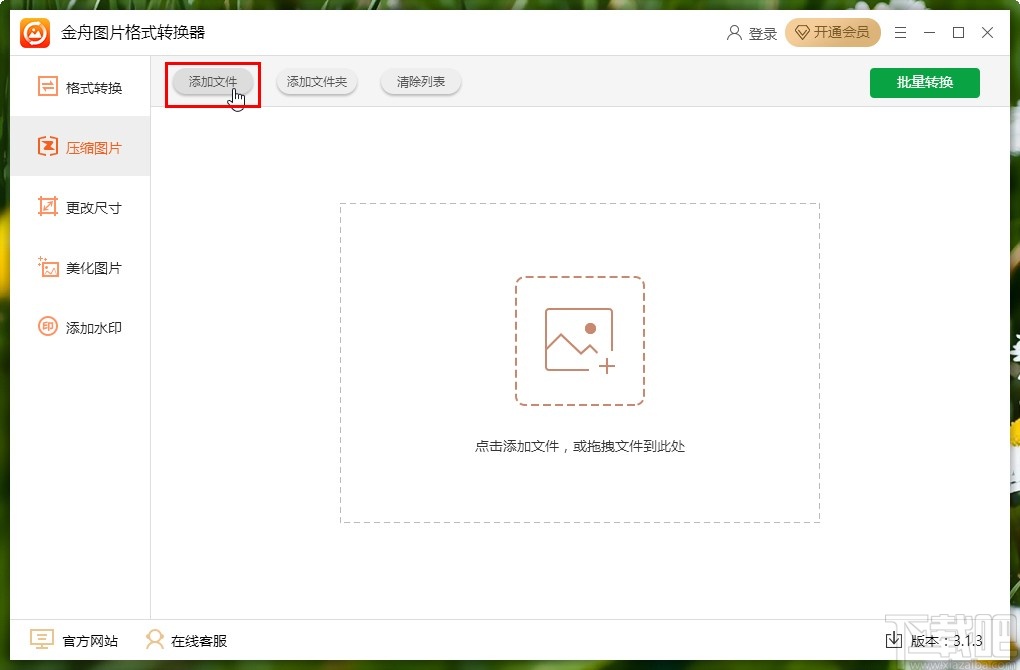
3.点击这个添加按钮之后接下来就打开一个选择文件的界面了,在界面中我们选中想要压缩的图片之后点击打开按钮。
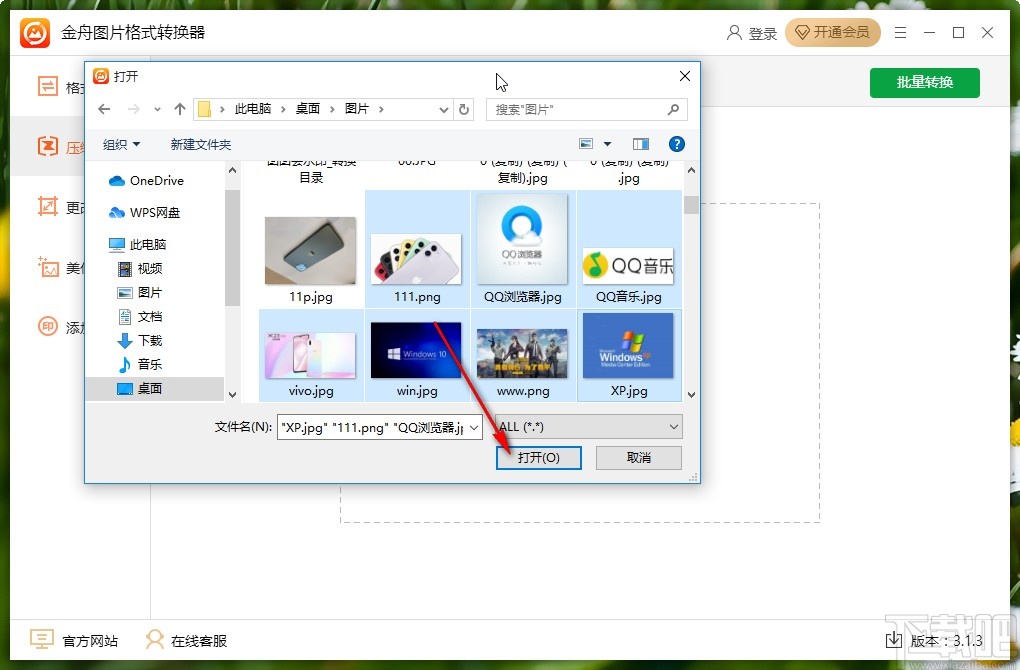
4.下一步点击打开按钮之后,我们在界面中就可以看到有效果级别这个选项了,主要就是对压缩图片的强度进行设置,点击滑块左右调整效果级别。
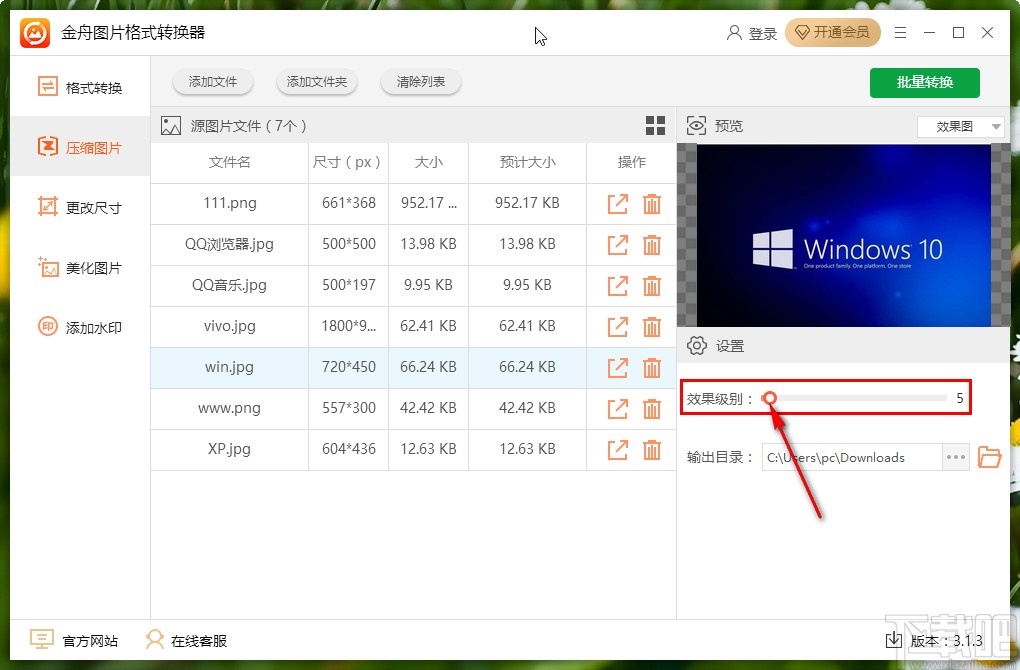
5.设置好压缩效果级别之后,在左边的预计大小位置可以看到压缩之后的图片预计大小,可以作为一个压缩强度的参考。
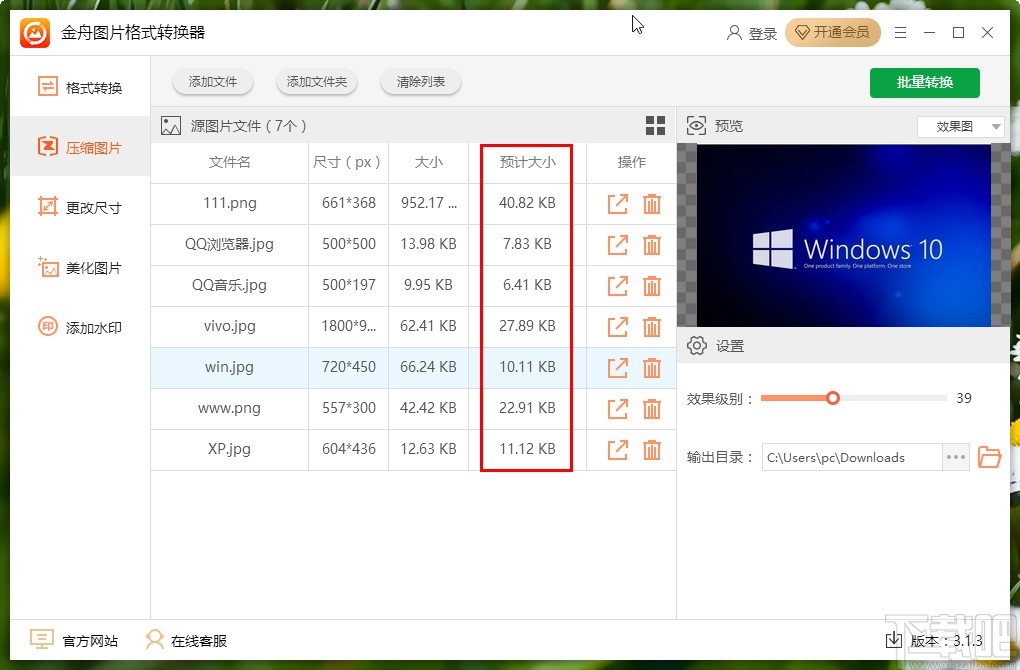
6.接下来我们点击右下方模块中的输出目录选项,点击输出目录右边的三点按钮,点击之后在打开的输出文件路径中选择一个输出文件路径。
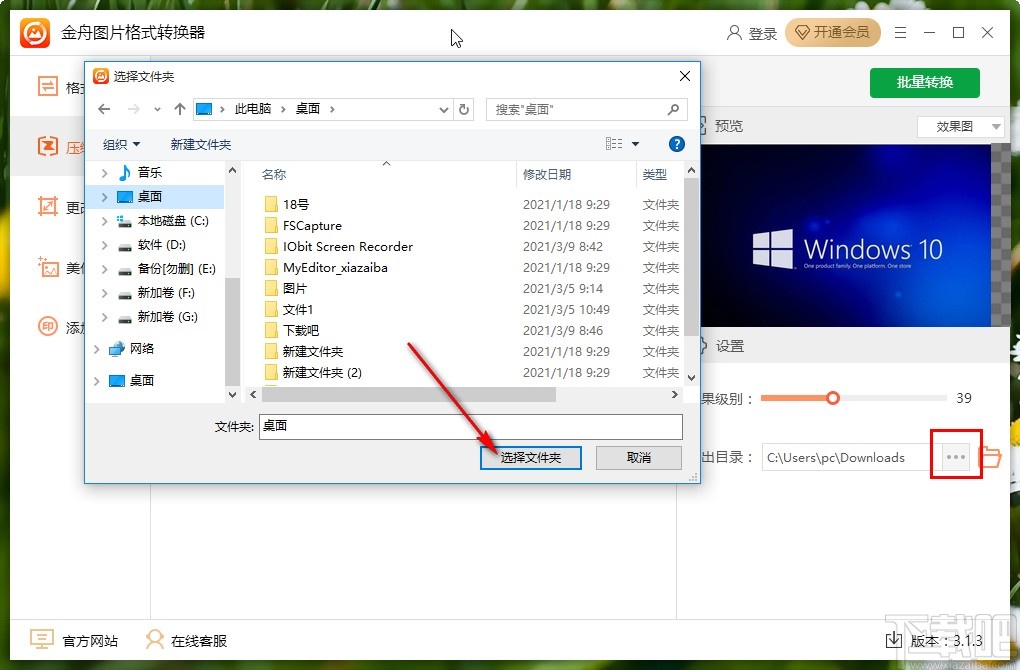
7.最后设置好输出路径之后,在界面的右上角点击批量转换这个按钮,点击之后就可以开始转换压缩图片保存下来了。
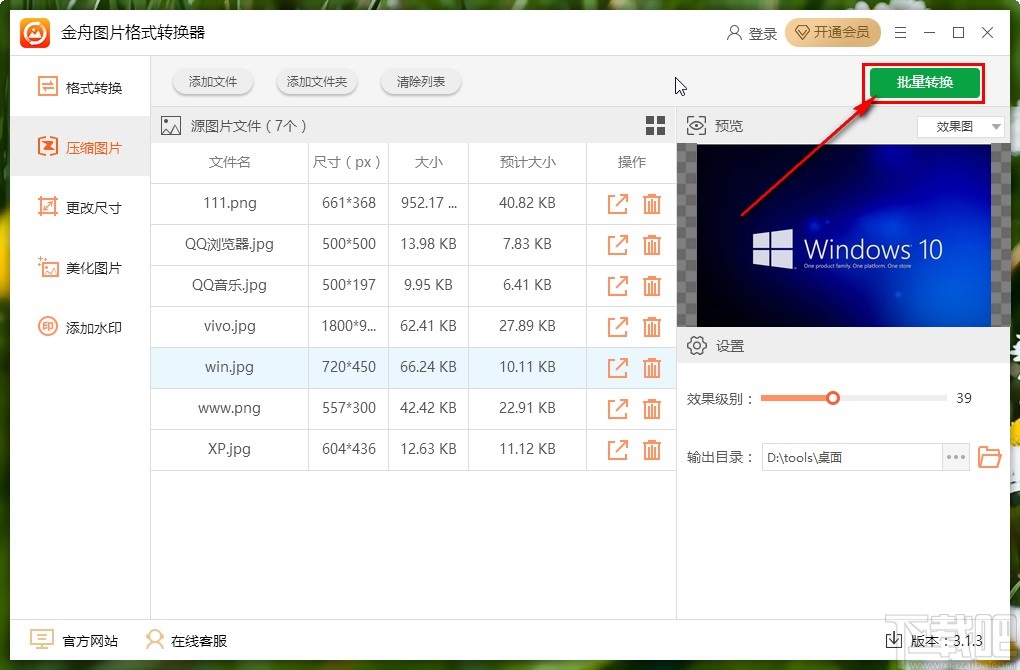
以上就是小编今天跟大家分享的使用金舟图片格式转换器这款软件压缩图片的具体操作方法了,有需要的朋友赶紧试一试这个方法吧,希望小编分享的这篇教程能帮助到大家。
最近更新
-
 淘宝怎么用微信支付
淘宝怎么用微信支付
淘宝微信支付怎么开通?9月5日淘宝公示与微信
- 2 手机上怎么查法定退休时间 09-13
- 3 怎么查自己的法定退休年龄 09-13
- 4 小红书宠物小伙伴怎么挖宝 09-04
- 5 小红书AI宠物怎么养 09-04
- 6 网易云音乐补偿7天会员怎么领 08-21
人气排行
-
 易剪辑给视频添加马赛克的方法
易剪辑给视频添加马赛克的方法
易剪辑是一款功能强大的视频编辑软件,该软件体积小巧,但是给用
-
 爱拍电脑端调整视频播放速度的方法
爱拍电脑端调整视频播放速度的方法
爱拍电脑端是一款功能齐全的视频编辑软件,该软件界面直观漂亮,
-
 snapgene下载安装方法
snapgene下载安装方法
snapgene是一款非常好用的分子生物学模拟软件,通过该软件我们可
-
 ae2020导出视频的方法
ae2020导出视频的方法
ae这款软件的全称是AfterEffects,是一款世界著名的拥有影像合成
-
 mouse rate checker下载安装方法
mouse rate checker下载安装方法
mouseratechecker是一款检测鼠标DPI和扫描率综合性能的软件,可以
-
 packet tracer汉化操作方法
packet tracer汉化操作方法
CiscoPacketTracer是一款思科模拟器,它是一款非常著名的图形界面
-
 manycam下载使用方法
manycam下载使用方法
manycam是一款非常实用且功能强大的摄像头美化分割软件,它拥有非
-
 ms8.0下载安装的方法
ms8.0下载安装的方法
MaterialsStudio8.0是一款功能强大的材料模拟软件,模拟的内容包
-
 blender设置中文的方法
blender设置中文的方法
blender是一款开源的跨平台全能三维动画制作软件,该软件功能十分
-
 blender复制物体的方法
blender复制物体的方法
blender是一款高效实用的跨平台全能三维动画制作软件,该软件不仅